Tabel naar lijst converteren in excel (met voorbeeld)
U kunt de TRANSPOSE- functie samen met de HSTACK- functie in Excel gebruiken om een gegevenstabel snel om te zetten in een verticale lijst.
U kunt bijvoorbeeld de volgende formule gebruiken om een tabel met drie rijen om te zetten in een verticale lijst:
=TRANSPOSE(HSTACK( B3:E3 , B4:E4 , B5:E5 ))
Het volgende voorbeeld laat zien hoe u deze formule in de praktijk kunt gebruiken.
Voorbeeld: Converteer tabel naar lijst in Excel
Stel dat we de volgende gegevensset in Excel hebben die de totale omzet van een bedrijf in elk kwartaal van drie opeenvolgende jaren weergeeft:
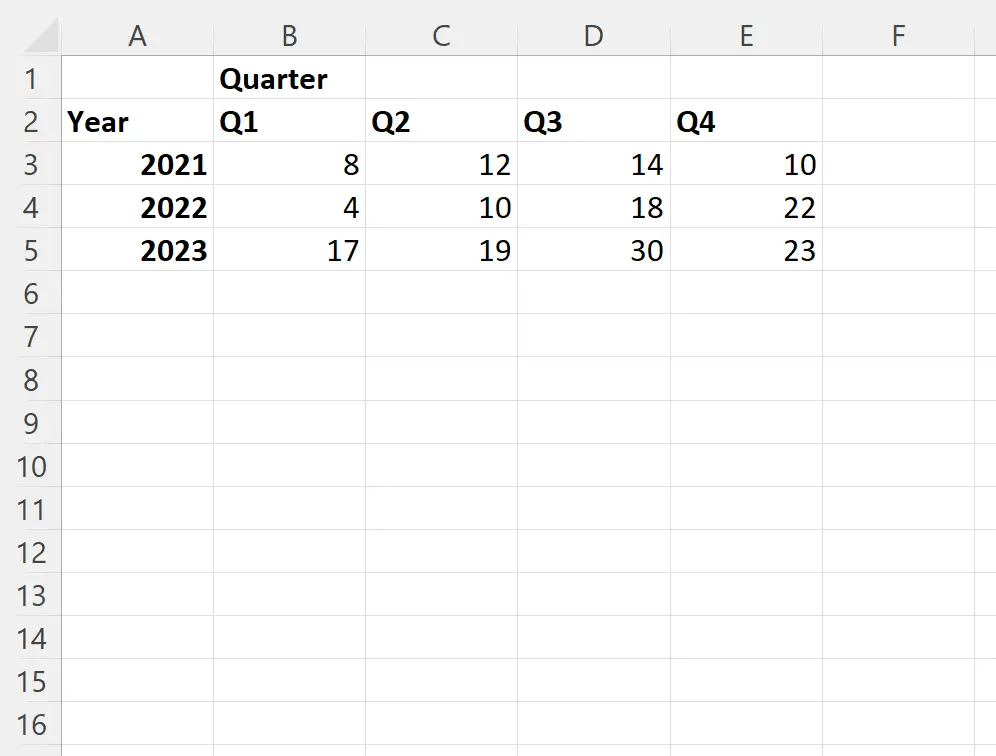
Stel dat we deze tabel willen omzetten in een verticale lijst.
We kunnen hiervoor de volgende formule in cel A7 typen:
=TRANSPOSE(HSTACK( B3:E3 , B4:E4 , B5:E5 ))
De volgende schermafbeelding laat zien hoe u deze formule in de praktijk kunt gebruiken:
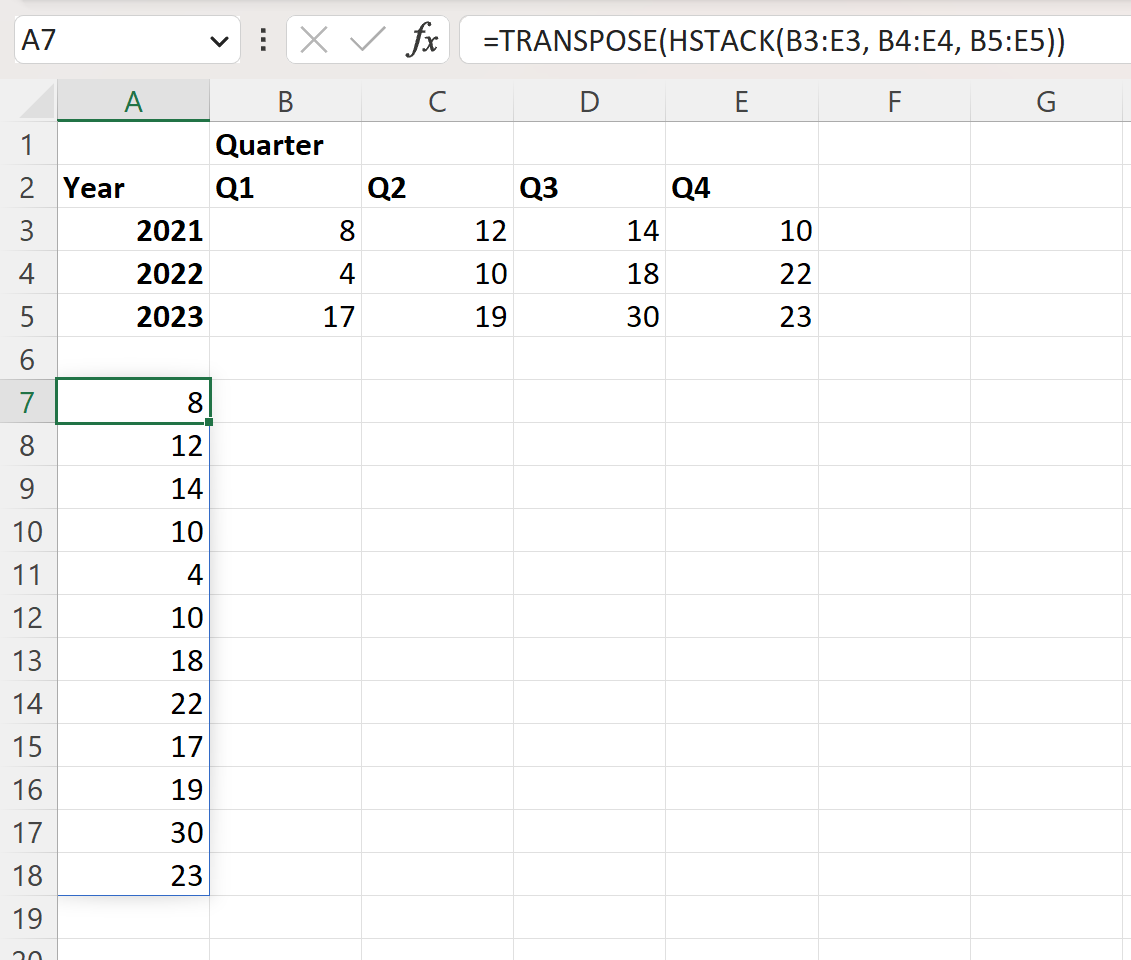
We kunnen zien dat de formule de waardentabel met succes heeft omgezet in één enkele lijst met de verkoopwaarden voor elk kwartaal en jaar.
Bijvoorbeeld:
- De eerste waarde in de lijst geeft de omzet voor het eerste kwartaal van 2021 weer.
- De tweede waarde in de lijst toont de omzet voor het tweede kwartaal van 2021 .
- De derde waarde in de lijst toont de omzet voor het derde kwartaal van 2021 .
Enzovoort.
Hoe werkt deze formule?
Onthoud de formule die we gebruikten om de array naar een verticale lijst te converteren:
=TRANSPOSE(HSTACK( B3:E3 , B4:E4 , B5:E5 ))
Deze formule werkt door eerst de HSTACK- functie te gebruiken om de waarden van elke rij horizontaal in één rij te stapelen.
Vervolgens wikkelen we de TRANSPOSE- functie rond de HSTACK- functie om de horizontale lijst met waarden om te zetten in een verticale lijst met waarden.
Let op : U kunt hier de volledige documentatie van de HSTACK- functie in Excel vinden.
Aanvullende bronnen
In de volgende zelfstudies wordt uitgelegd hoe u andere veelvoorkomende bewerkingen in Excel uitvoert:
Hoe het aantal exemplaren in Excel te tellen
Hoe de tekstfrequentie in Excel te tellen
Hoe de relatieve frequentie in Excel te berekenen